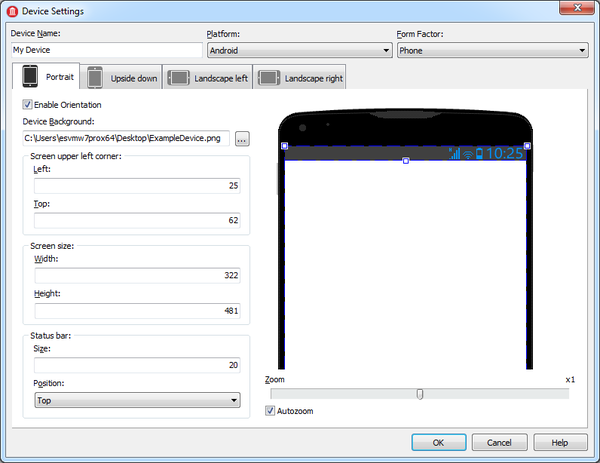Hinzufügen einer Geräte-Voreinstellung
Nach oben zu Gerätemanager
Nach dem Hinzufügen einer Geräte-Voreinstellung wird das Gerät im Gerätemanager und im Fenster Geräteübergreifende Vorschau angezeigt. Wenn Sie auch das entsprechende Package für dieses Gerät installieren, können Sie es in der Ansichtsauswahl anzeigen und es als FireMonkey-Ansicht verwenden.
- Hinweis: Geräte-Voreinstellungen können auch über die Datei DevicePresets.xml hinzugefügt werden.
Gehen Sie folgendermaßen vor, um mit dem Gerätemanager der Liste der Geräte-Voreinstellungen eine Geräte-Voreinstellung hinzuzufügen:
- Wählen Sie Tools > Optionen > Umgebungsoptionen > Formular-Designer > Gerätemanager.
- Klicken Sie auf Hinzufügen. Das Fenster Neue Geräteeinstellungen wird geöffnet. In diesem Fenster können Sie Ihre Geräte-Voreinstellung konfigurieren.
- Geben Sie einige grundlegende Informationen für Ihre neue Geräte-Voreinstellung ein:
- Geben Sie im Feld Gerätename einen eindeutigen Namen für Ihre neue Geräte-Voreinstellung ein. Zum Beispiel "Mein Smartphone".
- Wählen Sie im Feld Plattform die Plattform aus, auf der Ihre neue Geräte-Voreinstellung ausgeführt werden soll. Wenn Ihr Gerät mehrere Plattformen unterstützt, müssen Sie für jede unterstützte Plattform eine eigene Geräte-Voreinstellung erstellen.
- Wählen Sie im Feld Standard den Standard Ihrer neuen Geräte-Voreinstellung aus.
- Sie können eine beliebige Kombination der vier Ausrichtungen konfigurieren, die eine Geräte-Voreinstellung unterstützen kann. So konfigurieren Sie eine Ausrichtung:
- Klicken Sie auf die Registerkarte mit der Zielausrichtung:
- Hochformat
- Umgedreht
- Querformat links
- Querformat rechts
- Aktivieren Sie Ausrichtung aktivieren, um die ausgewählte Ausrichtung auf Ihrer neuen Geräte-Voreinstellung zu aktivieren.
- Klicken Sie im Feld Gerätehintergrund auf die Ellipsen-Schaltfläche (...), und wählen Sie eine Bilddatei aus, die als Hintergrundbild für Ihre neue Geräte-Voreinstellung verwendet werden soll.
- Geben Sie unter Linke obere Bildschirmecke in den Feldern Links und Oben die linke obere Ecke des Bildschirms im Gerätebild an.
- Geben Sie unter Bildschirmgröße in den Feldern Breite und Höhe die Breite und Höhe des Bildschirms an, damit die rechte untere Ecke des Bildschirms entsprechend der oben angegebenen linken oberen Ecke berechnet werden kann.
- Legen Sie unter Statusleiste Folgendes fest:
- Geben Sie in Größe die Höhe (für "Hochformat" und "Umgedreht") oder die Breite (für "Querformat") der Statusleiste an. Die Statusleiste befindet sich innerhalb des Bildschirms der Geräte-Voreinstellung und beansprucht Platz von der Anwendung, außer Ihre Anwendung wird im Vollbildmodus ausgeführt.
- Legen Sie im Feld Position fest, wo auf dem Bildschirm die Statusleiste verankert werden soll:
- Oben
- Unten
- Links
- Rechts
- Klicken Sie auf die Registerkarte mit der Zielausrichtung:
- Klicken Sie auf OK, um Ihre neue Geräte-Voreinstellung der Liste der Geräte-Voreinstellungen hinzuzufügen.
Sie können Ihre Geräte-Voreinstellung später bearbeiten, falls Sie die Einstellungen ändern möchten.